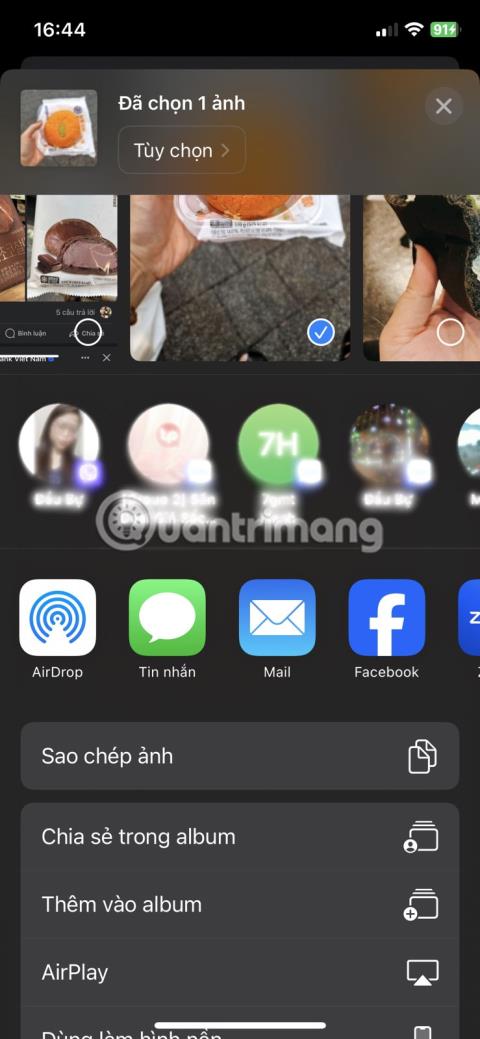Το Share Sheet στο iPhone ή το iPad σας είναι ο πιο γρήγορος τρόπος για να μοιράζεστε φωτογραφίες και αρχεία και να έχετε πρόσβαση στις ενέργειες Συντομεύσεων. Είναι επίσης όπου μπορείτε να βρείτε γρήγορη πρόσβαση σε προτεινόμενες επαφές από υποστηριζόμενες εφαρμογές ανταλλαγής μηνυμάτων.
Οι προτεινόμενες επαφές του iPhone για αποστολή φωτογραφιών και κοινή χρήση περιεχομένου είναι ενεργοποιημένες από προεπιλογή σε νέες συσκευές, αλλά αν δεν τις βλέπετε στο iPhone σας, μπορείτε να τις ενεργοποιήσετε στην εφαρμογή Ρυθμίσεις. Ωστόσο, αυτές οι προτάσεις δεν είναι τέλειες, επομένως ίσως θέλετε να αποκρύψετε συγκεκριμένες επαφές ή να απενεργοποιήσετε εντελώς τη γραμμή προτάσεων.
Μάθετε πώς μπορείτε να ενεργοποιήσετε ή να απενεργοποιήσετε τη λειτουργία προτεινόμενων επαφών και πώς να απενεργοποιήσετε τις προτάσεις μηνυμάτων στο iPhone .
Ποιες εφαρμογές μπορούν να παρέχουν προτεινόμενες επαφές;
Στο iOS 13 και νεότερες εκδόσεις, η επάνω σειρά του Φύλλου κοινής χρήσης παρέχει πρόσβαση με ένα πάτημα στο iPhone σας στις προτεινόμενες επαφές κατά την αποστολή φωτογραφιών ή την κοινή χρήση βίντεο, ιστοσελίδων ή αρχείων. Όπως πολλές πτυχές της προσφοράς του iPhone, δεν ελέγχετε άμεσα τι συμβαίνει.
Η λίστα ξεκινά πάντα με κοντινές συσκευές AirDrop. Στη συνέχεια, το Siri εμφανίζει πρόσφατες και συχνές επαφές από τα Μηνύματα και άλλες υποστηριζόμενες εφαρμογές ανταλλαγής μηνυμάτων. Οι προγραμματιστές είναι υπεύθυνοι για την ενημέρωση των εφαρμογών τους με υποστήριξη για τον τομέα ανταλλαγής μηνυμάτων της Siri, ώστε οι εφαρμογές τους να μπορούν να εμφανίζονται στο Φύλλο κοινής χρήσης.
Εάν δεν σας αρέσει καμία από τις προτάσεις, μπορείτε πραγματικά να απενεργοποιήσετε εντελώς τις προτάσεις επαφών.


Συνιστώμενος τρόπος για να ενεργοποιήσετε/απενεργοποιήσετε τις επαφές στο Κοινό φύλλο iPhone
Δείτε πώς μπορείτε να απενεργοποιήσετε τις προτάσεις μηνυμάτων στο Φύλλο κοινής χρήσης του iPhone σας (και πώς να ενεργοποιήσετε ξανά τις προτεινόμενες επαφές αργότερα, εάν θέλετε):
1. Ανοίξτε τις Ρυθμίσεις και πατήστε Siri & Αναζήτηση .
2. Στη συνέχεια, βρείτε την ενότητα που ονομάζεται Προτάσεις από την Apple .
3. Αναζητήστε Εμφάνιση κατά την κοινή χρήση - αυτή είναι η δυνατότητα που πρέπει να ενεργοποιήσετε ή να απενεργοποιήσετε.



Με την ενεργοποίηση Εμφάνιση κατά την κοινή χρήση θα εμφανιστεί αυτή η σειρά προτεινόμενων επαφών, η οποία μαθαίνει από τη συμπεριφορά σας να προτείνει πρόσφατες και συχνές επαφές.
Η απενεργοποίηση αυτής της επιλογής θα καταργήσει εντελώς τη σειρά προτάσεων και θα εμποδίσει το iPhone σας να εμφανίζει προτεινόμενες επαφές κατά την αποστολή φωτογραφιών ή την κοινή χρήση άλλου περιεχομένου. Με αυτόν τον τρόπο μπορείτε να αφαιρέσετε τις επαφές που προτείνει η Siri από το Φύλλο κοινής χρήσης στο iPhone και απλώς να ενεργοποιήσετε ξανά την εναλλαγή για να εμφανίσετε ξανά προτάσεις επαφών.
Πώς να προσαρμόσετε τις προτεινόμενες επαφές που εμφανίζονται
Εάν εξακολουθείτε να θέλετε να βλέπετε τις προτεινόμενες επαφές στο iPhone σας όταν στέλνετε φωτογραφίες, συνδέσμους ή άλλο περιεχόμενο, αλλά θέλετε επίσης να αποκρύψετε μια συγκεκριμένη επαφή ή ομαδική συνομιλία iMessage από προτάσεις, υπάρχει ένας τρόπος να επιλέξετε προτεινόμενες επαφές στο Messages στο iPhone χωρίς να απενεργοποιήσετε το ολόκληρη τη ροή προτεινόμενων επαφών.
Για να καταργήσετε συγκεκριμένες προτάσεις επαφών:
1. Ανοίξτε το Φύλλο κοινής χρήσης στο iPhone σας.
2. Πατήστε παρατεταμένα την επαφή που θέλετε να διαγράψετε μέχρι να εμφανιστεί ένα μενού περιβάλλοντος.
3. Για να αποκρύψετε την επαφή, πατήστε το κουμπί Απόκρυψη προτάσεων . Το Siri θα σταματήσει να προτείνει αυτήν την επαφή τόσο συχνά από την τρέχουσα εφαρμογή ανταλλαγής μηνυμάτων.


Όταν οι προτεινόμενες επαφές της Siri περιλαμβάνουν το άτομο που αναζητάτε, αυτή η δυνατότητα μπορεί να είναι απίστευτα χρήσιμη. Αλλά αν απογοητεύεστε πιο συχνά παρά εκπλήσσεστε από αυτό, μπορείτε εύκολα να απενεργοποιήσετε αυτήν τη λειτουργία.
Αφού αλλάξετε αυτήν τη ρύθμιση, μάθετε περισσότερους τρόπους για να προσαρμόσετε το μενού κοινής χρήσης στο iPhone ή το Mac σας για να το προσαρμόσετε στις ανάγκες σας.